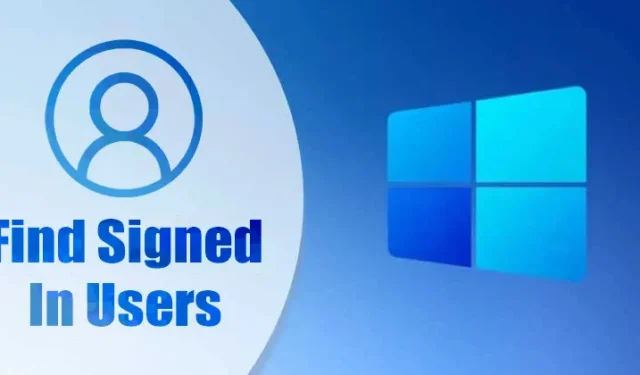
Windows 10 e Windows 11 offrono una comoda funzionalità che consente agli utenti di creare più profili utente. Questa funzionalità è particolarmente utile per le famiglie, poiché consente a ogni membro di avere la propria esperienza personalizzata su un computer o laptop condiviso, completo di impostazioni, applicazioni e file distinti.
Sebbene Techviral abbia già fornito una guida dettagliata su come cambiare account utente in Windows 11, questo articolo si concentrerà specificamente sui metodi per identificare tutti gli utenti che hanno effettuato l’accesso al sistema operativo.
1. Identificazione degli utenti registrati tramite il menu Start
Uno dei modi più semplici per visualizzare tutti gli utenti registrati è utilizzare il menu Start in Windows 11. Per trovare le informazioni di cui hai bisogno, segui questi semplici passaggi:
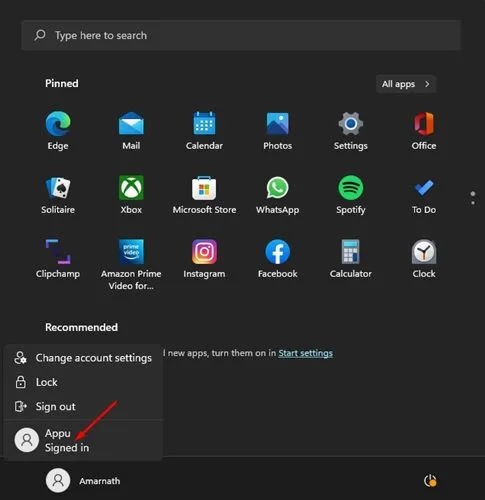
- Per iniziare, premere il tasto Windows o selezionare il pulsante Start.
- Fare clic sull’immagine del profilo situata nell’angolo in basso a sinistra del menu Start.
- Cerca i nomi utente che presentano l’etichetta “Accesso effettuato”.
Gli account utente attualmente attivi visualizzeranno l’etichetta “Connesso” nel menu Start.
2. Controllo degli utenti registrati tramite Task Manager
Un altro modo efficace per determinare gli account registrati è tramite Task Manager. Per accedere a questa funzionalità, segui questi semplici passaggi:
1. Fare clic sulla barra di ricerca di Windows, digitare Task Manager e aprire l’applicazione dai risultati.
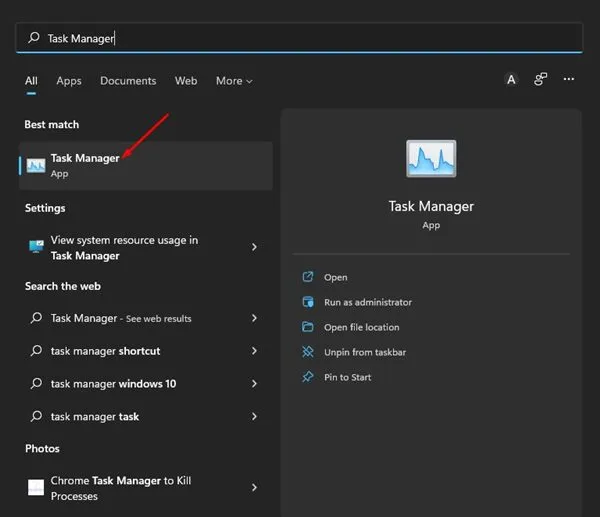
2. Nella finestra Task Manager, vai alla scheda Utenti .
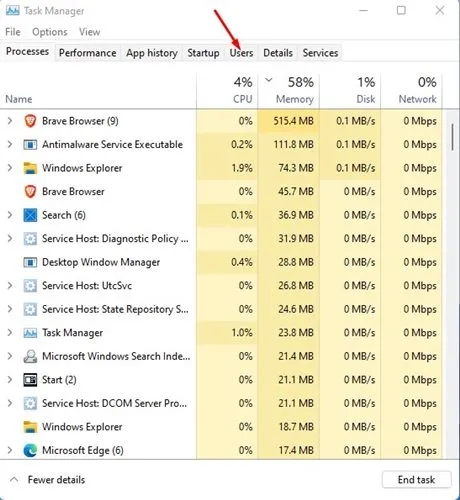
3. Questa scheda elencherà tutti gli utenti attivi che hanno effettuato l’accesso.
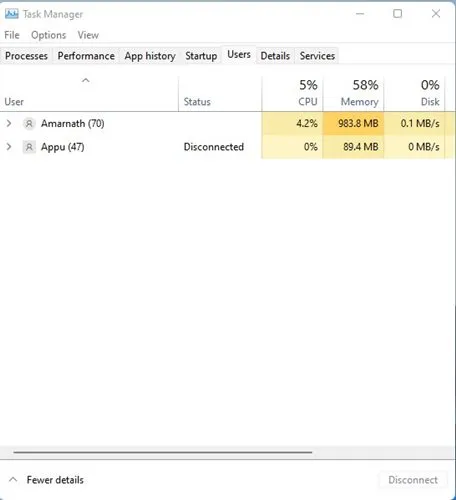
3. Individuazione degli utenti registrati tramite prompt dei comandi
Il Prompt dei comandi è un altro strumento utile per scoprire gli account utente attivi. Per utilizzare questo metodo, procedere con i seguenti passaggi:
1. Accedere alla funzione di ricerca di Windows, digitare Prompt dei comandi e selezionarlo dai risultati della ricerca.
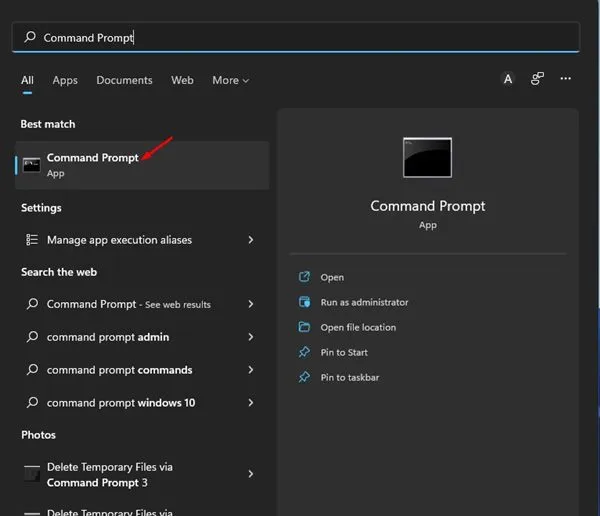
2. Nella finestra del prompt dei comandi, immettere il comando query user e premere Invio .
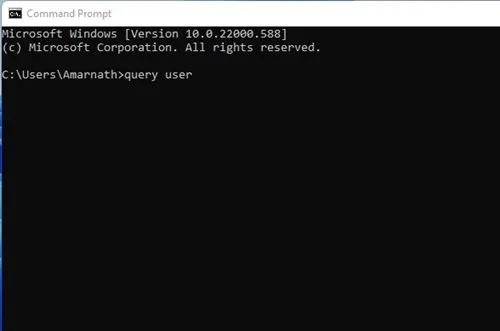
3. L’elenco risultante mostrerà tutti gli account utente, dove puoi controllare la colonna Stato . Qualsiasi account elencato come Attivo è attualmente connesso al tuo dispositivo.
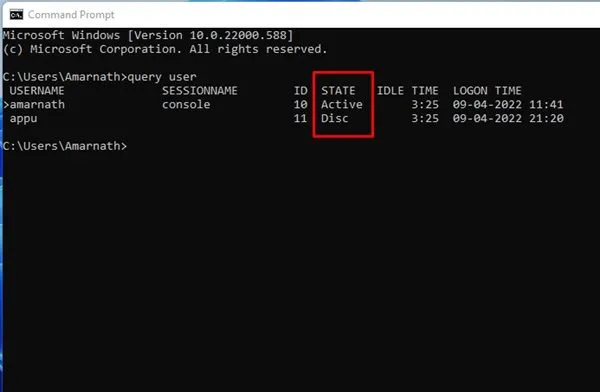
4. Trovare gli account utente registrati tramite PowerShell
Oltre al Prompt dei comandi, PowerShell può anche essere utilizzato per elencare tutti gli account utente attivi. Ecco come eseguire questo metodo:
1. Cerca PowerShell in Windows 11, fai clic con il pulsante destro del mouse e scegli Esegui come amministratore .
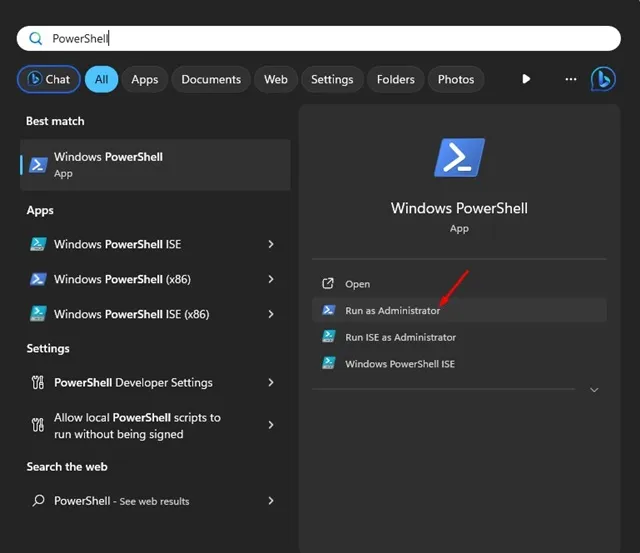
2. Nell’interfaccia di PowerShell, eseguire lo script seguente:
$users = quser.exe | Select-Object -Skip 1
$unames = @()
foreach ($u in $users) {
$uname = ($u.trim() -replace '\s+',' ' -replace '>','' -split '\s')[0]
$unames += New-Object psobject -Property ([ordered]@{
'Logged in Users' = [string]$uname
})
}
Write-Output $unames
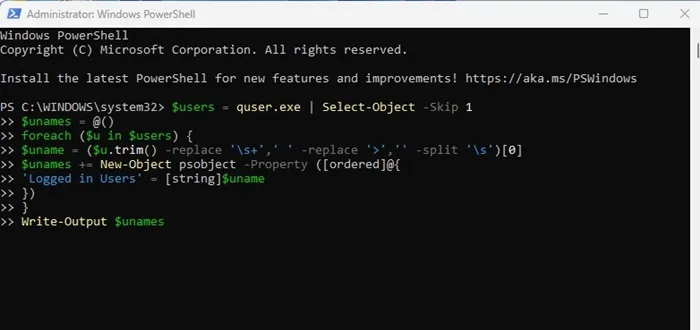
3. L’output visualizzerà tutti gli utenti registrati, con la sezione Utenti registrati che indica quali account sono attivi sul tuo computer.
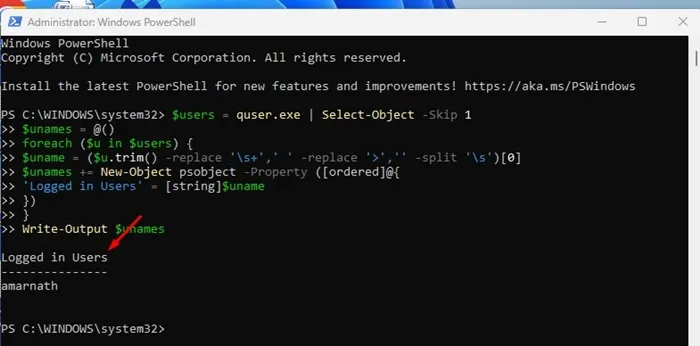
Gestione di tutti gli account utente su Windows 11
I metodi menzionati in precedenza ti aiutano specificamente a identificare gli account attualmente connessi. Tuttavia, se desideri visualizzare e gestire tutti gli account utente in Windows 11, segui questi passaggi utilizzando lo strumento Gestione computer:
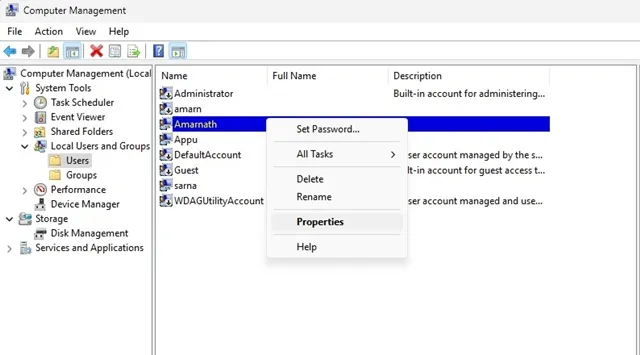
- Cerca Gestione computer in Windows 11.
- Aprire l’ utilità Gestione computer .
- Vai a Strumenti di sistema > Utenti e gruppi locali > Utente .
- Nel pannello di destra vedrai un elenco di tutti gli account utente.
- Fare clic con il pulsante destro del mouse su qualsiasi account utente che si desidera gestire e selezionare Proprietà .
Da lì puoi disattivare gli account, impostare criteri di scadenza delle password e gestire altre impostazioni dell’account.
Questi metodi forniscono un approccio completo per identificare tutti gli utenti registrati su Windows 11. Ci auguriamo che questa guida sia utile! Sentiti libero di condividere queste informazioni con i tuoi amici. Se hai domande o hai bisogno di ulteriori chiarimenti, lascia un commento qui sotto.


Lascia un commento